Latex转Word
- 打开cmd
- cd 到LaTeX文件所在的路径
pandoc Manuscript.tex -o Manuscript.docx- 若要把bib参考文献也转换:
pandoc Manuscript.tex --bibliography=indoor_location.bib -o mydoc.docx - 或者,
pandoc Manuscript.tex --filter pandoc-crossref --bibliography=indoor_location.bib --reference-docx=IEEE_template.doc -o mydoc.docx
- 若要把bib参考文献也转换:
即可生成docx的文件,只是图片和格式就没有了。但大部分公式能被转换成Word的内嵌公式,图表也能转换成功,标题等级也能保留。
LaTex
LaTex下载及安装
- LaTex快速入门
- (几乎是)最简洁的 (La)TeX 编辑器——TeXworks——的基本使用方法;
- 如何使用 (Xe)LaTeX 进行简单的中英混排;
- 简单的文章组织结构;
- 如何用 (Xe)LaTeX 进行数学公式的排版;
- 如何在 (Xe)LaTeX 的文档中插入图片/表格;
- 如何进行简单的版面设置;
- 几个最常见的带有 TeX 的单词的含义;
- 出现问题应当如何处理/怎样聪明地提出你的问题——怎样从这里毕业。
- TeX Live 下载及安装
- 为TexWorks添加拼写检查功能
TeXstudio编译器下载
公式
在线公式
Word公式和Latex公式互转
打开mathtype-选项-剪切和复制选项-转换其他文字-Latex2.09 and later-确定 然后复制粘贴公式到Latex中即可
公式展示
- 使用
$ ... $可以插入行内公式 - 使用
\[ ... \]可以插入行间公式 - 如果需要对行间公式进行编号,则可以使用 equation 环境:
\begin{equation} ... \end{equation}
多行公式,公式组,对齐
加粗
在文档头部加入
\usepackage{bm}然后在需要加粗的地方写
\bm{${...}$}花体
在\begindocument之前使用\usepackage{mathrsfs}宏包,然后使用\mathscr{A}命令
空心体
使用到的包为
\usepackage{amsfonts,amssymb}代码为
$\mathbb{S}$
$\mathbb{R}$公式中一部分斜体变为直体
- 全局使用,使公式全部变为直体:
\rm sigmod(x) = \frac{1} {1 + e^{-x}}
局部使用,使公式一部分变为直体,该部分用{}括起来:
{\rm sigmod}(x) = \frac{1} {1 + e^{-x}}
公式太长,需要换行(换行,等号对齐)
添加空格
具体的间隔大小为:
\quad 1em,em代表一个字符宽度
\qquad 2em
\, 3/18em
\: 4/18em
\; 5/18em
\! -3/18em(不仅不会增加空格,还会把间距给减小1/6个字符,这个有时可以用到,比如输入模的时候||x||,可以用这个把两个|的间距缩小点,这样更加美观)高亮公式区域
方法1
\begin{mdframed}[hidealllines=true,backgroundcolor=yellow,innerleftmargin=1pt,innerrightmargin=1pt,leftmargin=-1pt,rightmargin=-1pt] 公式... \end{mdframed}方法2:用tcolorbox高亮显示
用mathpix可将截图的公式转化成LaTex公式
图片
并排插入图片
插入图片路径设置
在latex里面插入很多图片时,有时候相关的图片会放在同一个文件夹下,这时需要指定图片的路径,如果图片在tex文件所在文件夹下的子文件夹下,只需要把子文件夹的名字写上就行,比如子文件夹名字为fig则图片的路径可表示为
\begin{figure}[htbp]
\begin{center}
\includegraphics[angle=0,width=1\textwidth]{fig//1.eps}
\caption{示意图}
\label{fig:1}
\end{center}
\end{figure}图片的名称中间不要有空格,否则最后一个单词会自动显示在文档中。
图片标题的字体大小设置
\begin{figure}
\includegraphics{Arac.eps}
\caption{\scriptsize{The Architecture}}
\label{Arac}
\end{figure}显示的结果是“FIg.1”的字体大小和后面的“The Architecture”不一样大。
解决方案:
\usepackage{caption}
\captionsetup{font={scriptsize}} %% 这一句放在 caption前面
这里还可以设置字体大小为:large small footnotesize scriptsize等更多信息去掉图表标题冒号
双栏文字中插入单栏图片,使图片出现在当前页
图,表,公式的引用
\label要紧跟在\caption后面,否则编译后正文出现?。
jpg等格式转成eps
- 下载该bat文件(提取码1111),并把该文件放到需要图片转换的文件夹中
- 双击该bat,可把图片转成eps格式
- 在文件开头加入宏包:
\usepackage{graphicx},\usepackage{epstopdf} - 把LaTex中的.jpg等格式改成.eps
- 运行文件,同时会生成pdf格式的图片
表格
-
- 在表格在线工具中,若绘制三线表,则表格类型选择 Booktabs table style。并可以同时结合 Activate/Deactivate (手形状按钮) 绘制更复杂的表格线
- 若表格内要换行,则直接在网页表格中需要换行的地方打回车即可。
单元格内强制换行
改变行高
在
\begin{tabular}前面加上\renewcommand\arraystretch{1.2},行的高度变为原来的1.2倍。\renewcommand\arraystretch{1.2} \begin{tabular}{@{}ll@{}}-
\usepackage{booktabs} 首行(\toprule[2pt]),中间行(\midrule[1pt]), 及未尾行(\bottomrule[2pt])加粗 表格编号与标题不在同一行
captionsetup[table]{format=plain, singlelinecheck=off, justification=centering, labelsep=newline, font=small}
.bib参考文献管理和引用
-
\tiny \scriptsize \footnotesize \small \normalsize \large \Large \LARGE \huge \Huge 单元格内强制换行
- 加入宏包
\usepackage{makecell} - 在表格中需要换行的内容处加
\makecell,再用\\分隔即可。比如\makecell{从这里\\换行}.
- 加入宏包
从大的bib文件中只导出文章中引用的参考文献:Creating .bib file containing only the cited references of a bigger .bib file
伪代码
添加下一页和空多行
Latex添加新一页
用\clearpage空多行(以下三种都可以)
- \vskip 4\baselineskip
- \vspace{1\baselineskip}
- \setlength{\parskip}{1.2ex}
其他资源
Word
插入图表
- Word中实现图片自动编号与文中引用编号对应
- 论文中的图表跟随章节插入题注+定义标题样式
- 如果在公式或图片(1)前新加入一个公式/图片,会发现编号错误,需要通过更新域来更新编号。Ctrl+A全选全文,F9更新域。(Alt+F9更新域代码)
插入公式
-
选择有公式存在的那几行或者直接按Ctrl+a全选文档,接下来
- 字体>字符间距>位置,选为标准
- 段落>中文版式>对齐方式,选为居中
- 布局>页面设置>文档网络,网格栏中选为无网格
以上三步必须全部完成,缺一不可
-
- mathtype选项卡->插入引用
- 双击需要引用的公式编号
mathtype编号不从1开始
- 在每一章的开始,mathtype选项卡->公式编号->插入分隔符->修改分隔符
- 修改章节分隔符的数字,可从特定的数字开始对公式编号
- 隐藏mathtype分隔符
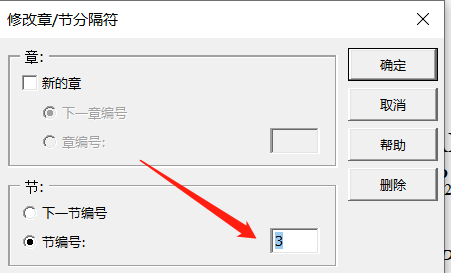
字体设置
- 中文设宋体,英文设Times New Roma
- Ctrl+A 全选,Ctrl+D分别设置字体格式
在Word中用Endnote插入参考文献
批量删除word中的OLE_LINK书签
- 在“视图”宏菜单中新建宏,输入以下命令:
Sub 删除OLE书签()
Dim MyBk As Bookmark
For Each MyBk In ActiveDocument.Bookmarks
If UCase(Left(MyBk.Name, 8)) = "OLE_LINK" Then
MyBk.Delete
End If
Next
End Sub- 运行该宏
修改生成的目录格式
- 依次选择引用—>目录—>自定义目录,打开目录选项卡,点击修改
- 点击修改出现样式选项卡,出现的目录1,2,3….就是前面设置的大纲级别,可以分别选中进行修改
分节符
- 每一章以分节符开始 (而非分页符)
- 插入分节符页码后,页码变了,可通过“续前节”将页码修改正确




